Kazalo
Likanje v 3D tiskanju je nastavitev, ki jo veliko ljudi uporablja za izboljšanje zgornjih slojev svojih modelov. Nekatere ljudi zmede, kako jo uporabljati, zato sem se odločil pripraviti članek, ki bo uporabnikom pomagal pri tem.
Nadaljujte z branjem za več podrobnosti o tem, kako z likanjem izboljšate svoje 3D izpise.
Kaj je likanje v 3D tiskanju?
Glajenje je nastavitev rezalnika, ki šobi tiskalnika 3D omogoči, da opravi prehod čez zgornjo površino vašega 3D-tiska, da raztopi vse nepopolnosti in naredi površino bolj gladko. Pri tem prehodu se material še vedno iztiska, vendar v zelo majhni količini in počasi, da se zapolnijo vse vrzeli in doseže želeni učinek.
Glavne prednosti uporabe likanja pri 3D izpisih so:
- Izboljšana gladkost zgornje površine
- Zapolni vrzeli na zgornjih površinah
- Boljše sestavljanje delov zaradi natančnosti dimenzij
Glavne slabosti likanja so:
- Znatno podaljšanje časa tiskanja
- Nekateri vzorci likanja lahko povzročijo vidne črte - za preprečevanje tega je najbolje uporabiti koncentrično likanje.
- Ukrivljene ali podrobne zgornje površine niso primerne, če je omogočeno likanje
Ne glede na to, ali želite v programu Cura omogočiti nastavitve likanja na tiskalniku Ender 3 ali podobnem 3D tiskalniku, lahko dosežete odlične rezultate.
Ena od ključnih omejitev likanja je, da je učinkovito predvsem pri ravnih vrhnjih plasteh, saj se šoba večkrat premika naprej in nazaj po istih mestih, da zagotovi bolj gladko površino.
Možno je likati rahlo ukrivljene površine, vendar to običajno ne daje odličnih rezultatov.
Nekateri menijo, da je likanje eksperimentalno, vendar ga ima večina rezkalnikov, kot so Cura, PrusaSlicer, Slic3r & amp; Simplify3D. Najboljše rezultate likanja boste dosegli, če boste na začetku pravilno umerili svoj 3D-tiskalnik.
Napisal sem članek Kako uporabiti eksperimentalne nastavitve programa Cura za 3D tiskanje, v katerem so predstavljene nekatere zanimive nastavitve, ki jih morda ne poznate.
Kako uporabljati likanje v programu Cura - najboljše nastavitve
Če želite uporabiti nastavitev likanja v programu Cura, morate v iskalni vrstici poiskati "ironing" (likanje), da najdete nastavitev "Enable Ironing" (Omogoči likanje) in označite polje. "Enable Ironing" (Omogoči likanje) se nahaja v razdelku Top/Bottom (Zgornji/spodnji del) v nastavitvah tiskanja. Privzete nastavitve običajno delujejo precej dobro, vendar lahko nastavitve izberete bolje.
Tu lahko uporabite še nekaj dodatnih nastavitev likanja, ki jih bom opisal v nadaljevanju:
- Samo železo Najvišji sloj
- Vzorec likanja
- Monotonični vrstni red likanja
- Razmik med likalnimi črtami
- Tok likanja
- Vstavek za likanje
- Hitrost likanja
Med iskanjem lahko z desnim gumbom miške kliknete katero koli nastavitev likanja in jo nastavite na "Ohrani to nastavitev vidno", tako da jo boste lahko našli brez ponovnega iskanja, če se pomaknete v zgornji/spodnji del.
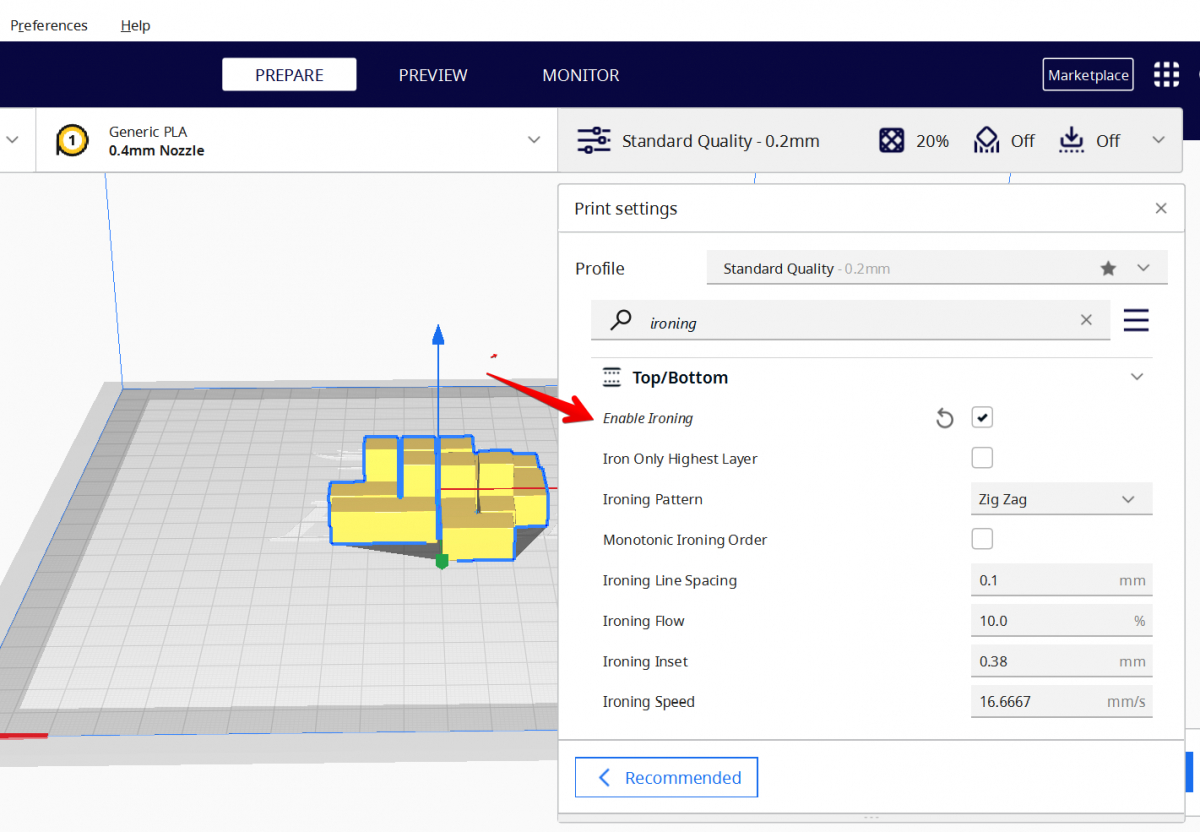
Samo železo Najvišji sloj
Nastavitev Glajenje samo najvišje plasti je nastavitev, ki jo lahko omogočite za glajenje samo najvišje plasti 3D tiska. V zgornjem primeru s kockami se bodo zgladile samo zgornje površine najvišjih kock, ne pa tudi zgornje površine vsake kocke.
To nastavitev je koristno omogočiti, če na različnih delih 3D modela ne potrebujete likanja drugih zgornjih plasti, s čimer prihranite veliko časa.
To nastavitev lahko uporabite tudi, če imate model z zgornjimi plastmi, ki so ukrivljene, in zgornjo plastjo, ki je ravna. Likanje najbolje deluje na ravnih površinah, zato je od geometrije modela odvisno, ali boste to nastavitev omogočili ali ne.
Če tiskate več modelov hkrati, bo zlikana najvišja zgornja plast vsakega modela.
Vzorec likanja
Vzorec likanja je nastavitev, s katero lahko določite, po kakšnem vzorcu se bo likanje premikalo po vašem 3D izpisu. Izbirate lahko med koncentričnim in cik-cak vzorcem.
Veliko uporabnikov ima raje vzorec cik-cak, ki je tudi privzeti vzorec, saj je primeren za vse vrste oblik, vendar je zelo priljubljen tudi koncentrični vzorec.
Vsak vzorec ima svoje prednosti in slabosti:
Poglej tudi: Ali 3D tiskani ovitki za telefon delujejo? Kako jih izdelati- Zig Zag naj bi bil večinoma zelo zanesljiv, vendar lahko zaradi pogostega spreminjanja smeri povzroči nekatere vidne meje.
- Pri koncentričnem načinu običajno ne pride do robov, vendar se lahko v sredini pojavi točka materiala, če so krogi premajhni.
Izberite vzorec, ki najbolje ustreza vašemu modelu. Cura na primer priporoča koncentrični vzorec za dolge in tanke površine ter vzorec Zig Zag za površine podobne dolžine in višine.
Monotonični vrstni red likanja
Monotonični vrstni red likanja je nastavitev, ki jo lahko omogočite, da je postopek likanja bolj dosleden z vrstnim redom linij likanja tako, da se sosednje linije vedno natisnejo tako, da se prekrivajo v isti smeri.
Ideja nastavitve Monotonic Ironing Order je, da zaradi dosledne smeri prekrivanja površina nima naklonov, kot jih ustvarja običajni postopek likanja. Zaradi tega se svetloba na celotni površini odraža na enak način, kar omogoča gladko in enakomerno površino.
Ko je ta nastavitev omogočena, se dolžina premikanja rahlo poveča, vendar le minimalno.
Cura priporoča, da to nastavitev kombinirate tudi z nastavitvijo Z Hmelj za bolj gladko površino.
Cura ima še eno nastavitev, imenovano Monotonic Top/Bottom Order, ki ni povezana z likanjem, vendar deluje na podoben način, vendar vpliva na glavne linije tiskanja in ne na linije likanja.
PrusaSlicer ponuja tudi nastavitev Monotonic Infill, ki po mnenju uporabnikov ustvarja zelo lepe rezultate.
Všeč mi je nova možnost monotoničnega polnjenja. Tako velika razlika pri nekaterih mojih odtisih. od prusa3d
Oglejte si spodnji videoposnetek podjetja ModBot, ki pojasnjuje monotonični red za likanje in splošno nastavitev monotoničnega reda v programu Cura.
Razmik med likalnimi črtami
Nastavitev Razmik med linijami likanja določa, kako daleč narazen bodo posamezne linije likanja. Pri običajnem 3D tiskanju so te linije v primerjavi z linijami likanja bolj narazen, zato likanje dobro deluje za izboljšanje zgornje površine.
Privzeta razdalja med črtami za likanje v programu Cura je 0,1 mm, kar nekaterim uporabnikom, kot je ta, ustreza:
Izboljšujem nastavitve likanja! PETG 25% .1 razmik iz 3D-tiska
Manjši razmik med črtami bo podaljšal čas tiskanja, vendar bo rezultat bolj gladek. Mnogi uporabniki predlagajo 0,2 mm, kar zagotavlja ravnovesje med gladkostjo površine in hitrostjo.
Eden od uporabnikov je dosegel odlične rezultate, ko je v svojem modelu uporabil 0,3 mm razmik med likalnimi črtami.
Drug uporabnik, ki je preizkusil 0,2 mm razmik med likalnimi črtami, je dobil čudovito gladko zgornjo površino v svojem 3D-odtisku:
Morda sem našel popolne nastavitve za likanje... od ender3
Priporočam, da preizkusite različne vrednosti in preverite, kakšna je razlika v vaših 3D izpisih. V programu Cura lahko preverite tudi čas tiskanja, da vidite, ali se je znatno povečal ali zmanjšal.
Tok likanja
Nastavitev pretoka likanja se nanaša na količino filamenta, ki se iztisne med postopkom likanja, in je izražena v odstotkih. Privzeta vrednost je 10 %. En uporabnik je predlagal, da se 10-15 % dobro obnese pri njegovih odtisih, drugi pa je priporočal, da se doseže 25 %.
Ena oseba je poudarila, da je 16-18 % dobra vrednost, saj bi preseganje 20 % lahko povzročilo težave, vendar se to lahko razlikuje glede na model in 3D tiskalnik.
Odvisno od modela morate najti nastavitve, ki vam najbolj ustrezajo. Če imate na primer veliko vidnih vrzeli v zgornji plasti, lahko povečate pretok likanja, da se te vrzeli bolje zapolnijo.
Številni uporabniki predlagajo, da je prvi način za odpravo težav z likanjem ta, da prilagodite vrednost pretoka likanja, in sicer tako, da jo povečate ali zmanjšate. Spodnji primer prikazuje uporabnika, ki je omenil, da je zaradi likanja zgornja površina njegovega 3D-tiska videti slabše.
Glavni predlog za odpravo te težave je bil povečanje pretoka likanja.
Zakaj je zaradi likanja videti še slabše? iz FixMyPrint
V naslednjem primeru je bilo najbolj smiselno zmanjšati pretok likanja, saj je bilo videti, da je na zgornji površini 3D-tiska prišlo do prevelike ekstruzije. Predlagali so, da zmanjšamo pretok likanja za 2 %, dokler rezultati niso bili videti dobri.
Zakaj se mi pri likanju pojavljajo grudice in ne gladka plast? 205 stopinj 0,2 pozne višine. Razmik med likalnimi črtami .1 pretok likanja 10 % vstavek likanja .22 hitrost likanja 17 mm/s iz FixMyPrint
Pretok likanja ne sme biti prenizek, saj mora biti dovolj visok, da se v šobi vzdržuje dober tlak, ki omogoča pravilno zapolnitev vrzeli, tudi če te niso zelo vidne.
Vstavek za likanje
Nastavitev Inset za likanje se nanaša na razdaljo od roba, od koder se začne likanje. Vrednost 0 pomeni, da se likanje začne neposredno od roba plasti.
Na splošno likanje ne zgladi modelov vse do roba, saj bi se material zaradi stalnega pritiska filamenta prelival čez rob modela.
Privzeta vrednost za vstavljanje glajenja v programu Cura je 0,38 mm, vendar so številni uporabniki predlagali, da namesto tega uporabite 0,2 mm, morda zaradi standardne višine plasti 0,2 mm. Ta vrednost je odvisna od modela, ki ga tiskate, in od materiala, ki ga uporabljate.
Poglej tudi: 7 najboljših 3D tiskalnikov iz smole za začetnike v letu 2022 - visoka kakovostDruga možnost uporabe te nastavitve je, da z višjo nastavitvijo preprečite likanje tankih trakov modela, vendar se zaradi tega večji deli ne bodo likali blizu roba, odvisno od tega, kako visoka je nastavitev.
Ta nastavitev se samodejno prilagodi, ko spremenite nekatere druge nastavitve, kot so vzorec likanja, razmik med likalnimi črtami, širina zunanje stene, tok likanja in širina zgornje/spodnje črte.
Hitrost likanja
Hitrost likanja je preprosto hitrost, s katero se šoba premika med likanjem. Na splošno je hitrost likanja veliko nižja od običajne hitrosti tiskanja, da se lahko črte zgornje površine ustrezno združijo, vendar za ceno daljšega časa tiskanja.
Privzeta vrednost za hitrost likanja je 16,6667 mm/s, vendar se številni uporabniki odločijo za višjo vrednost.
En uporabnik je predlagal vrednosti med 15 in 17 mm/s, drugi so priporočali hitrosti 26 mm/s, en uporabnik pa je dejal, da je dobil dobre rezultate s hitrostjo 150 mm/s, in celo omenil, da je Cura to vrednost označila kot rumeno.
Prav tako je mogoče prilagoditi pospeševanje likanja in sunek likanja, čeprav za doseganje najboljših rezultatov ne bi smeli biti preveč potrebni. Privzete vrednosti bi morale delovati precej dobro - te so na voljo le, če omogočite nadzor pospeševanja in sunek ter omogočite likanje.
V spodnjem videoposnetku si oglejte odlično razlago likanja v programu Cura in nekaj predlaganih vrednosti.
Če uporabljate PrusaSlicer, so v tem videoposnetku podrobneje opisane nastavitve likanja:
